如何在WPS中定制编辑栏,接下来为您详细指导。
1、 第一步点击打开空白WPS表格?
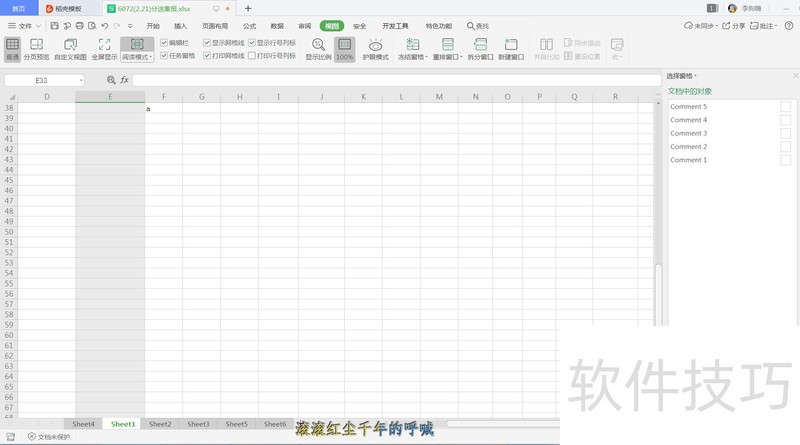
2、 第二步点击输入WPS表格内容?
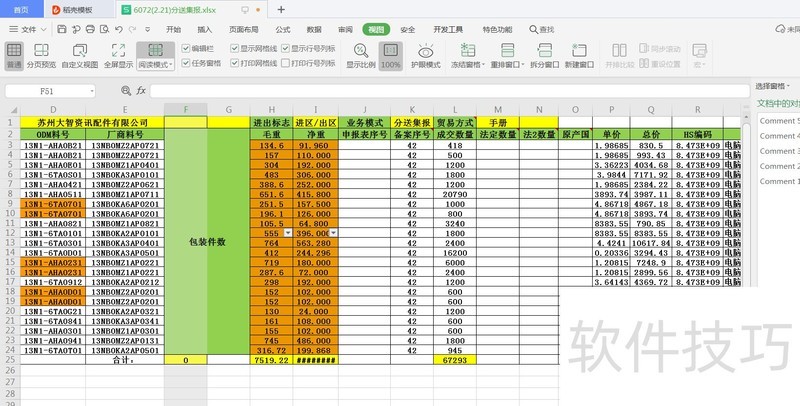
3、 第三步点击视图按钮?

4、 第四步找到编辑栏?
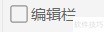
5、 第五步点击勾选编辑栏?
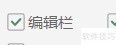
文章标题:WPS怎么设置编辑栏
文章链接://www.hpwebtech.com/jiqiao/209610.html
为给用户提供更多有价值信息,ZOL下载站整理发布,如果有侵权请联系删除,转载请保留出处。
相关软件推荐
其他类似技巧
- 2024-08-25 09:19:01WPS怎么设置编辑栏
- 2024-08-25 09:18:01wps文档“F4键”快速重复输入文字如何操作?
- 2024-08-25 09:17:02WPS怎样设置仅在WLAN下上传功能
- 2024-08-25 09:14:02怎样创建循环矩阵
- 2024-08-25 09:13:02WPS如何添加打印命令到快速访问工具栏
- 2024-08-25 09:12:02WPS幻灯片中如何给文本框添加底色
- 2024-08-25 09:10:01WPS文档简体字转繁体字
- 2024-08-25 09:08:012019wps新版本怎么使用
- 2024-08-25 09:07:02wps表格怎么将数据变成文本
- 2024-08-25 09:06:01WPS表格:如何批量删除表格中的0?
金山WPS Office软件简介
WPS大大增强用户易用性,供用户根据特定的需求选择使用,并给第三方的插件开发提供便利。ZOL提供wps官方下载免费完整版。软件特性:办公, 由此开始新增首页, 方便您找到常用的办公软件和服务。需要到”WPS云文档”找文件? 不用打开资源管理器, 直接在 WPS 首页里打开就行。当然也少不了最近使用的各类文档和各种工作状... 详细介绍»









